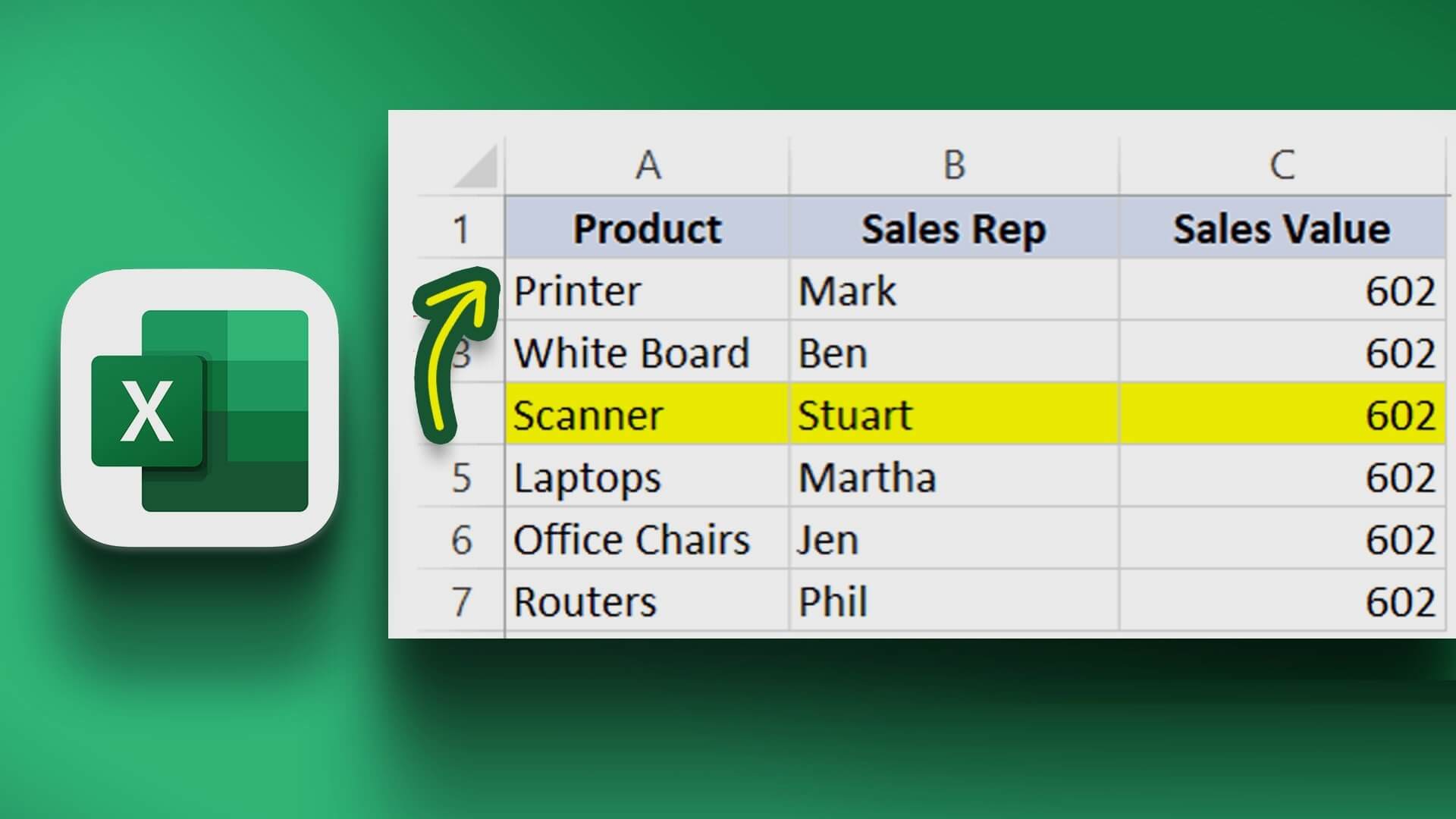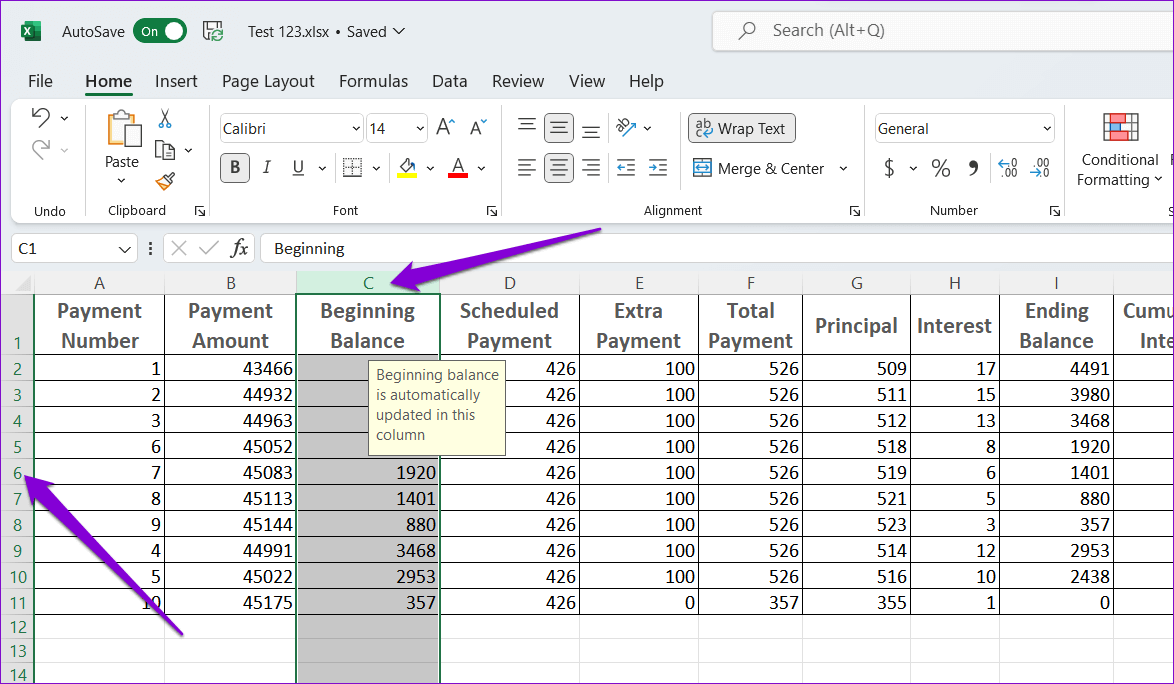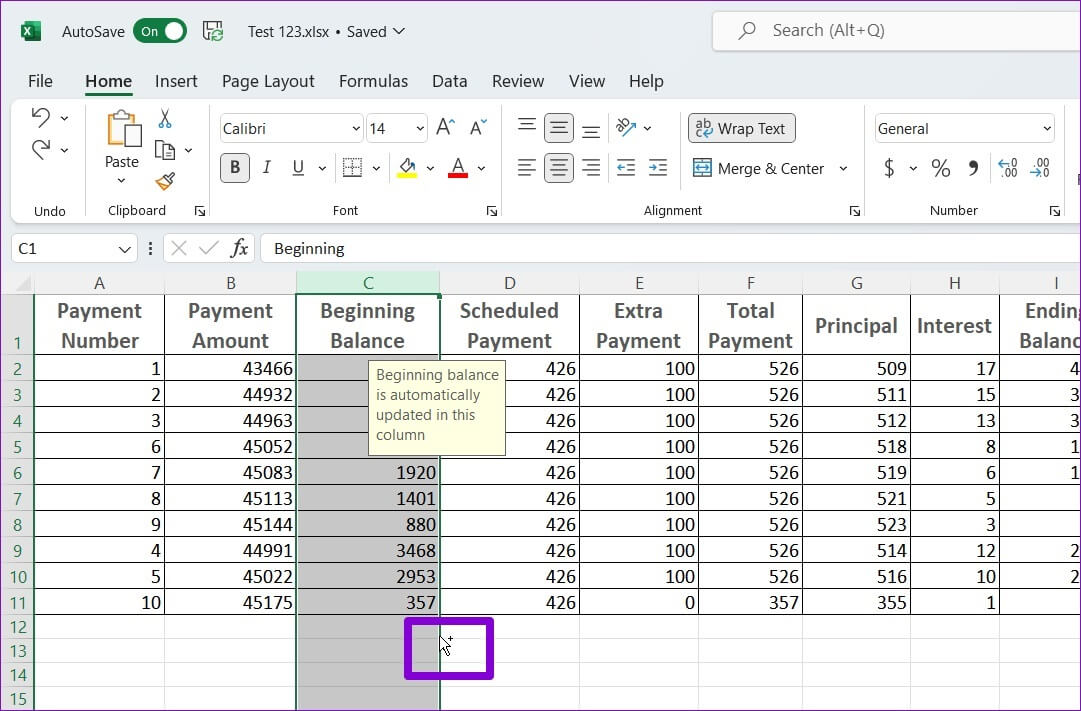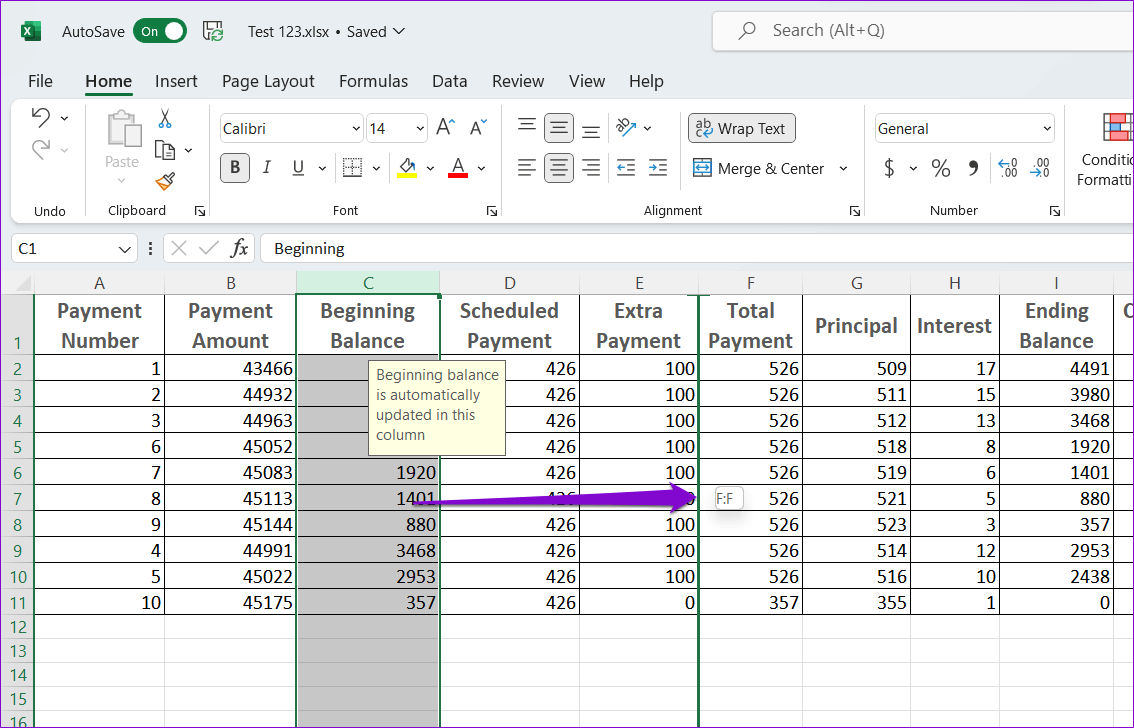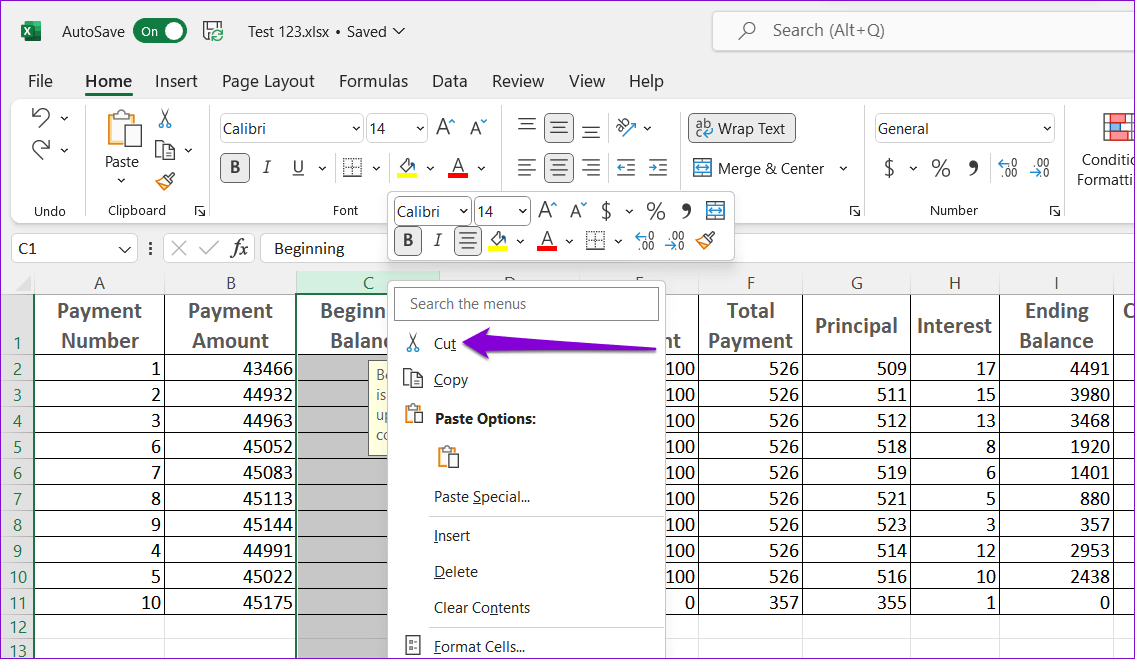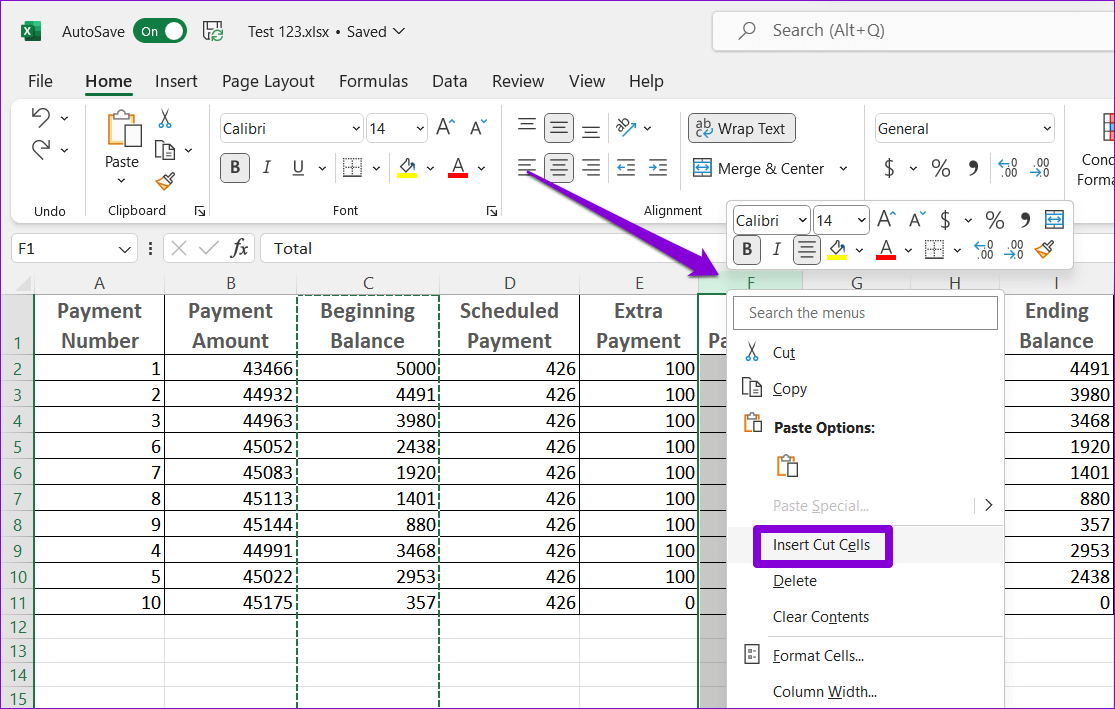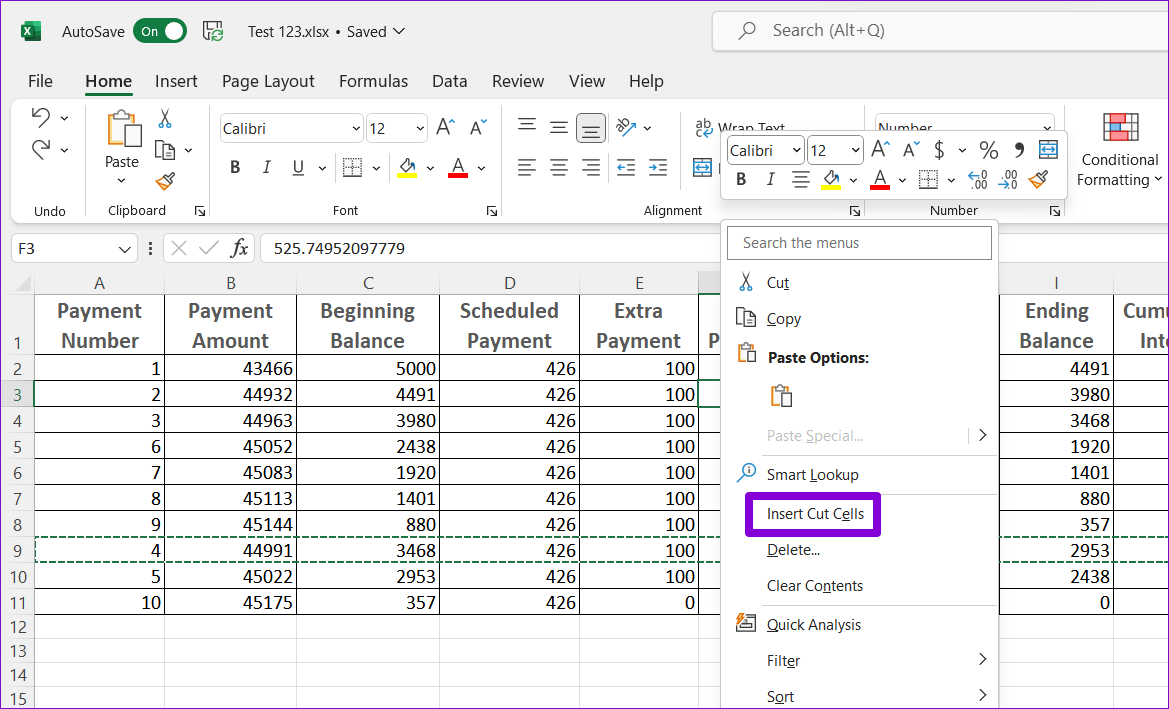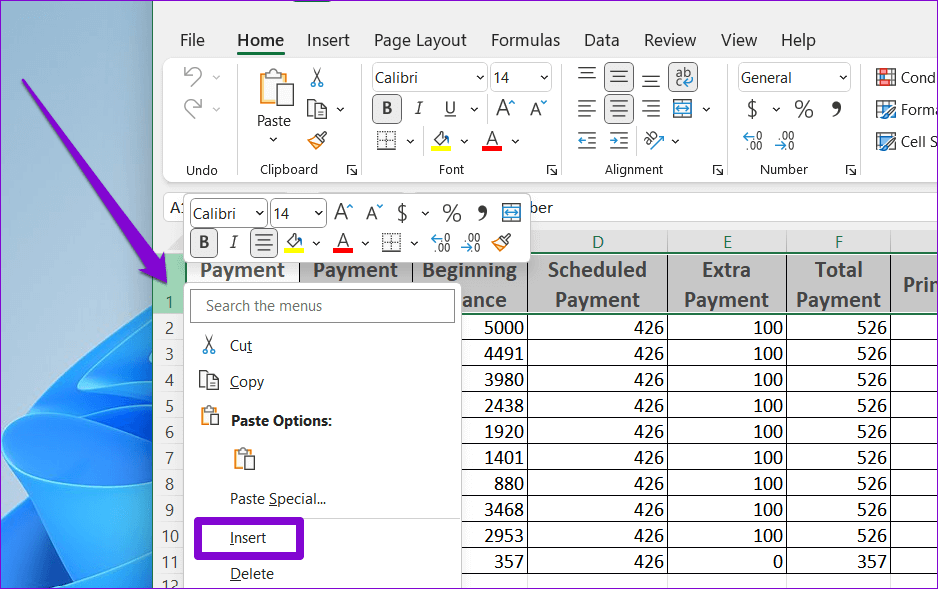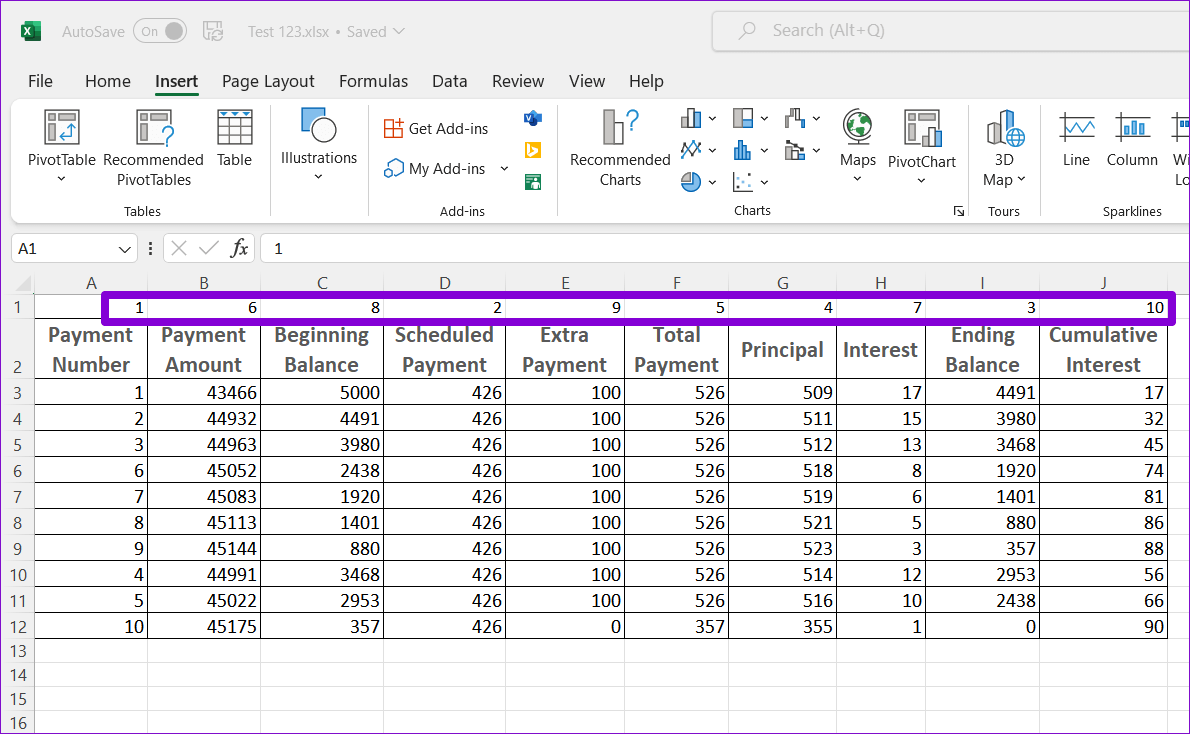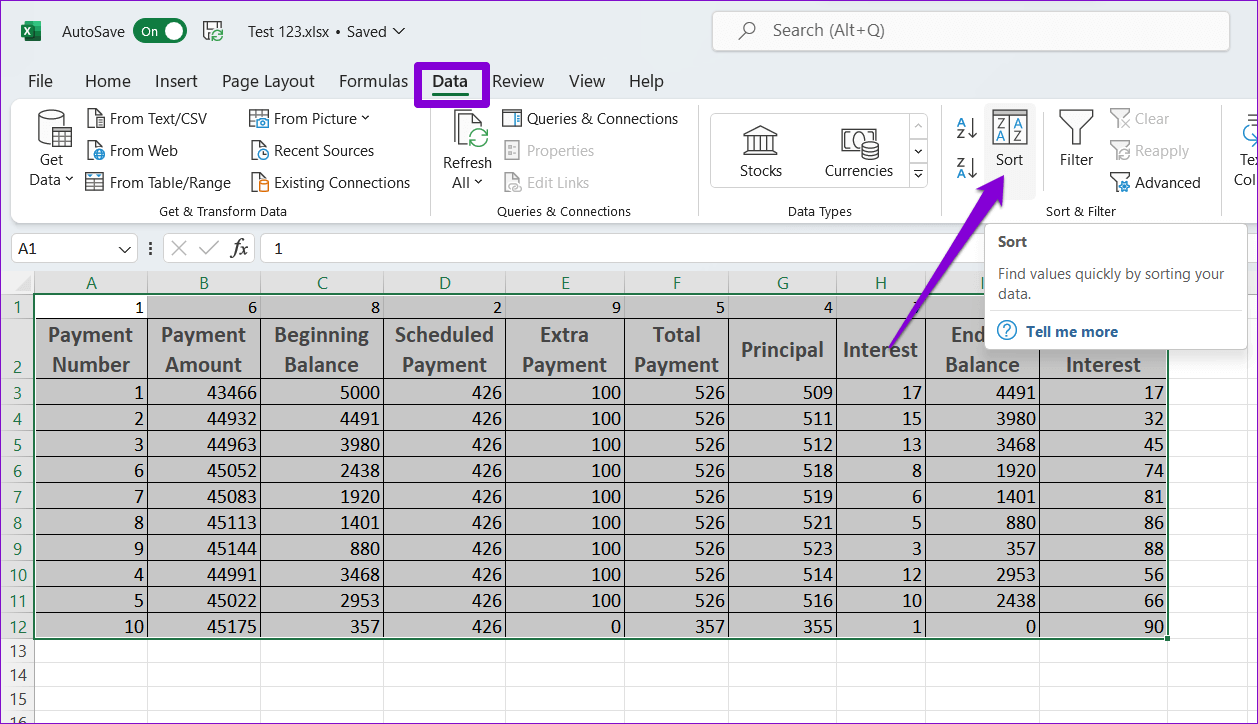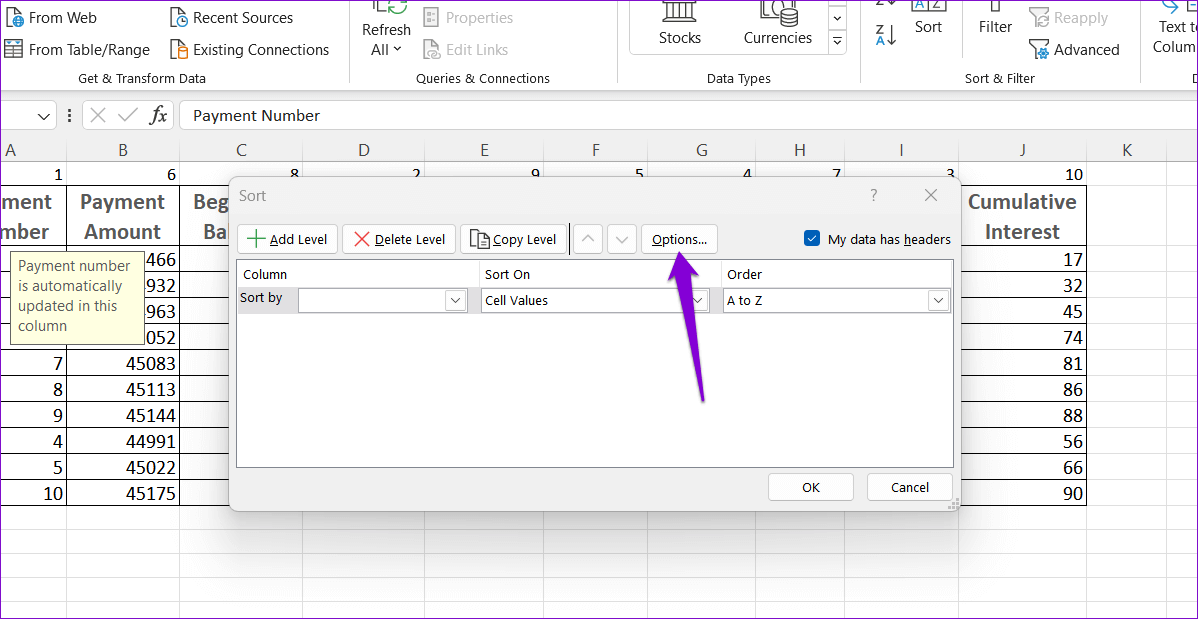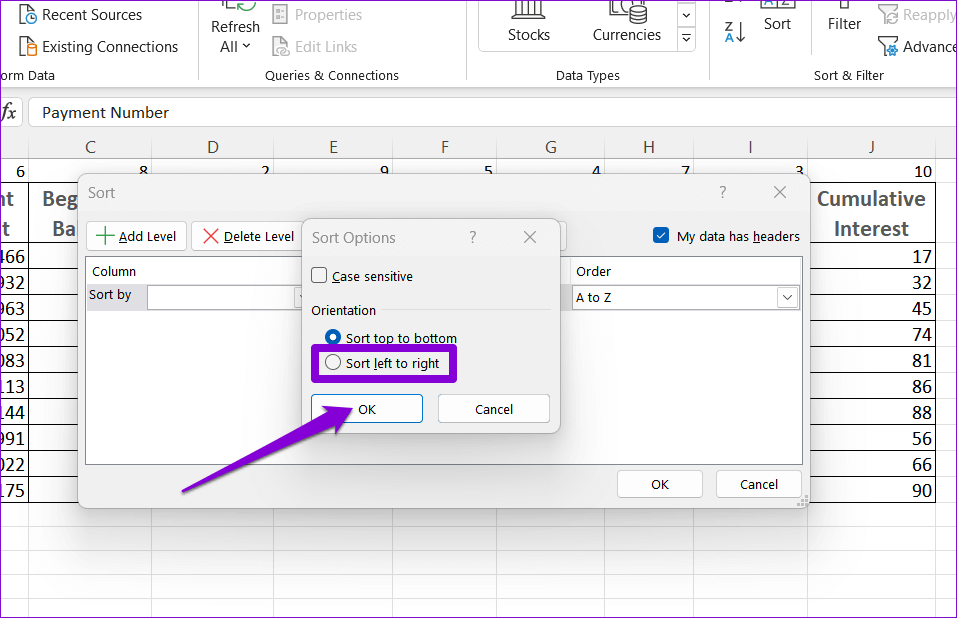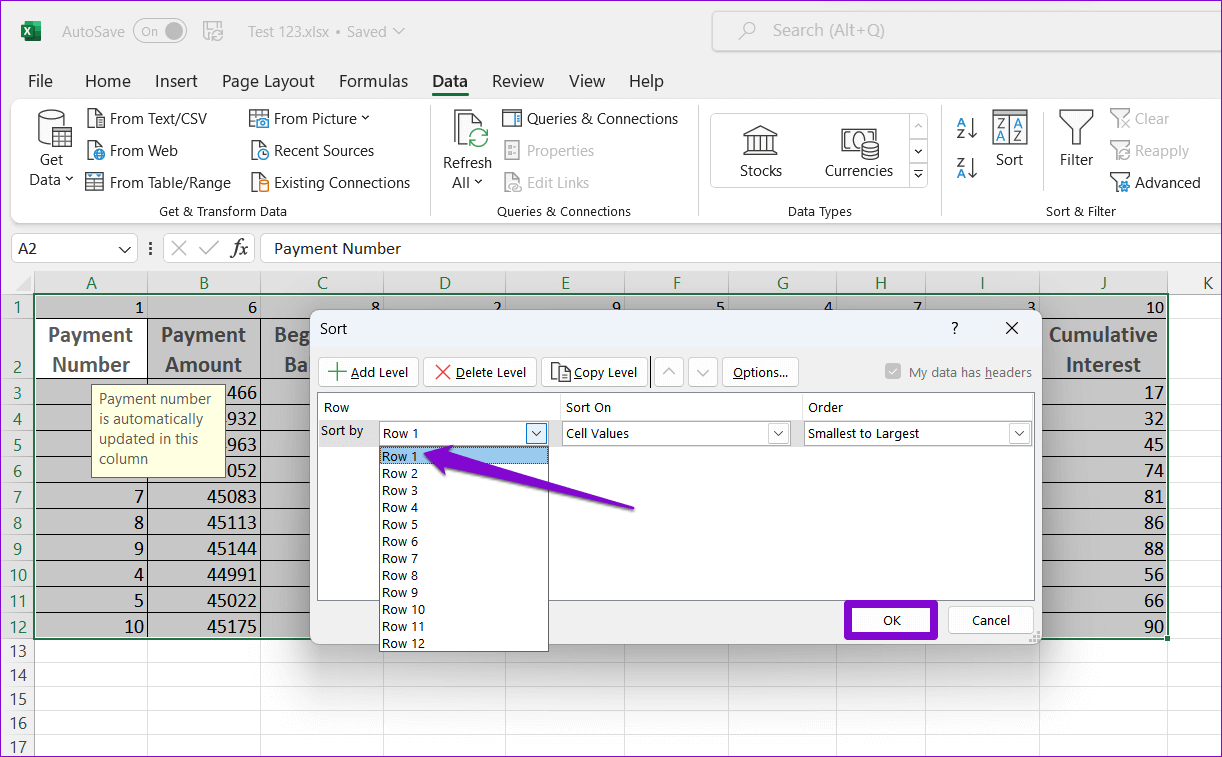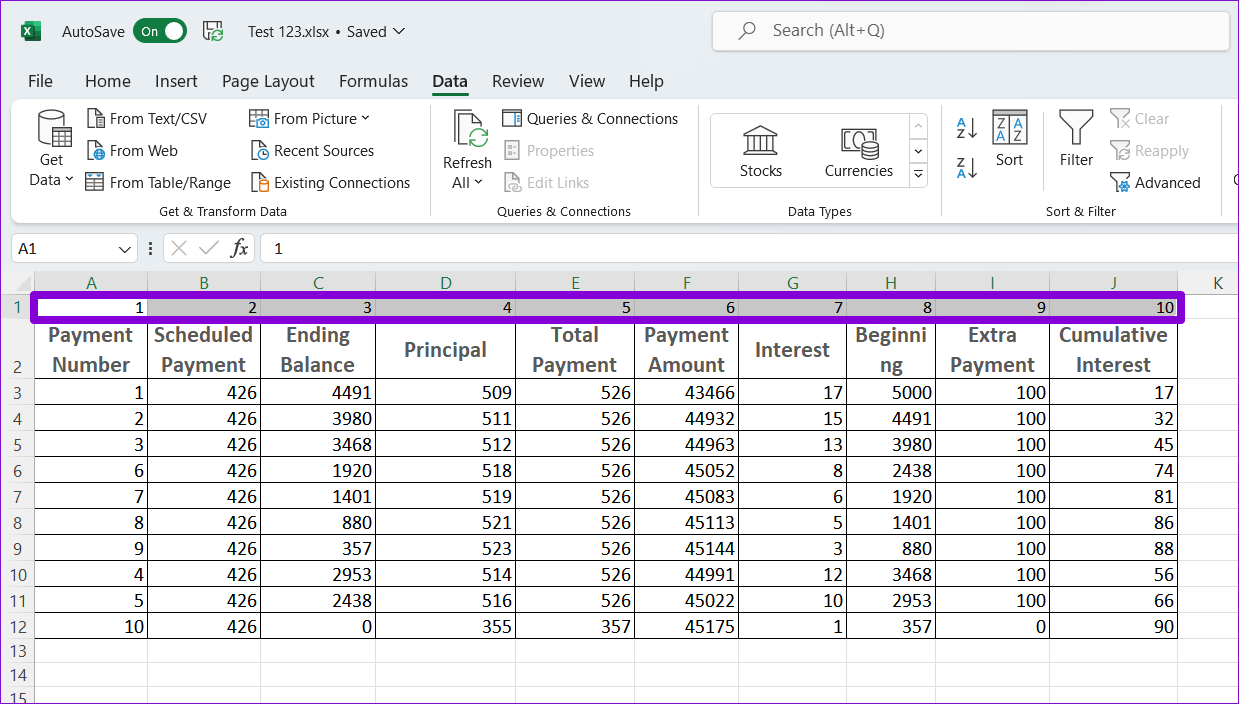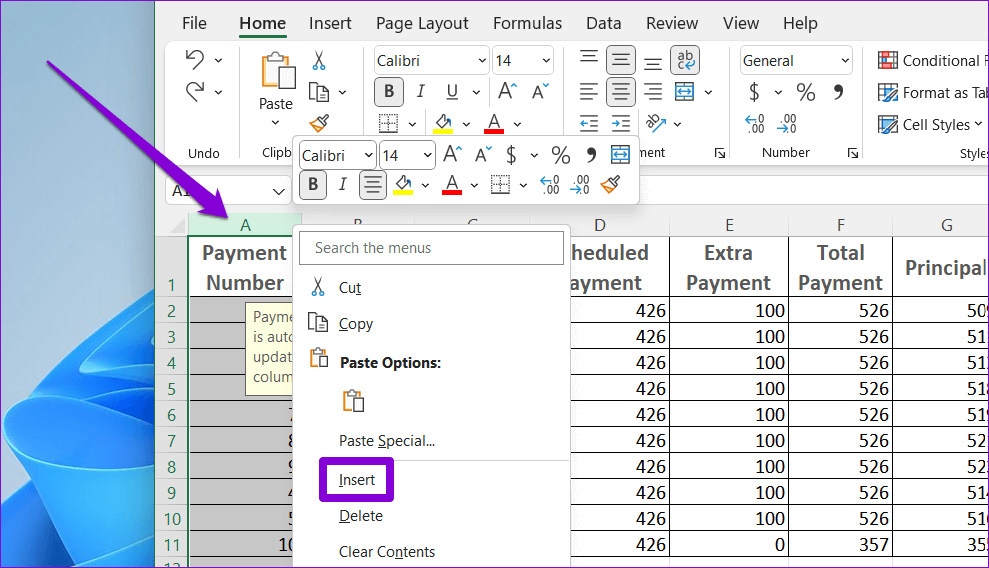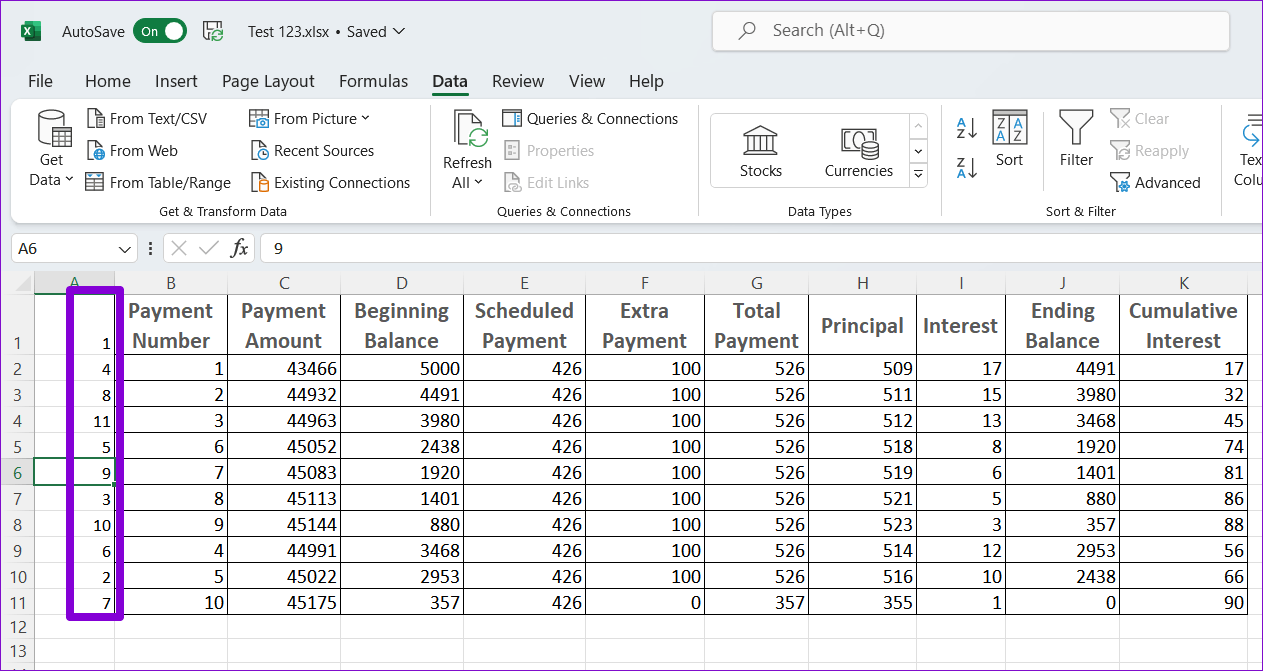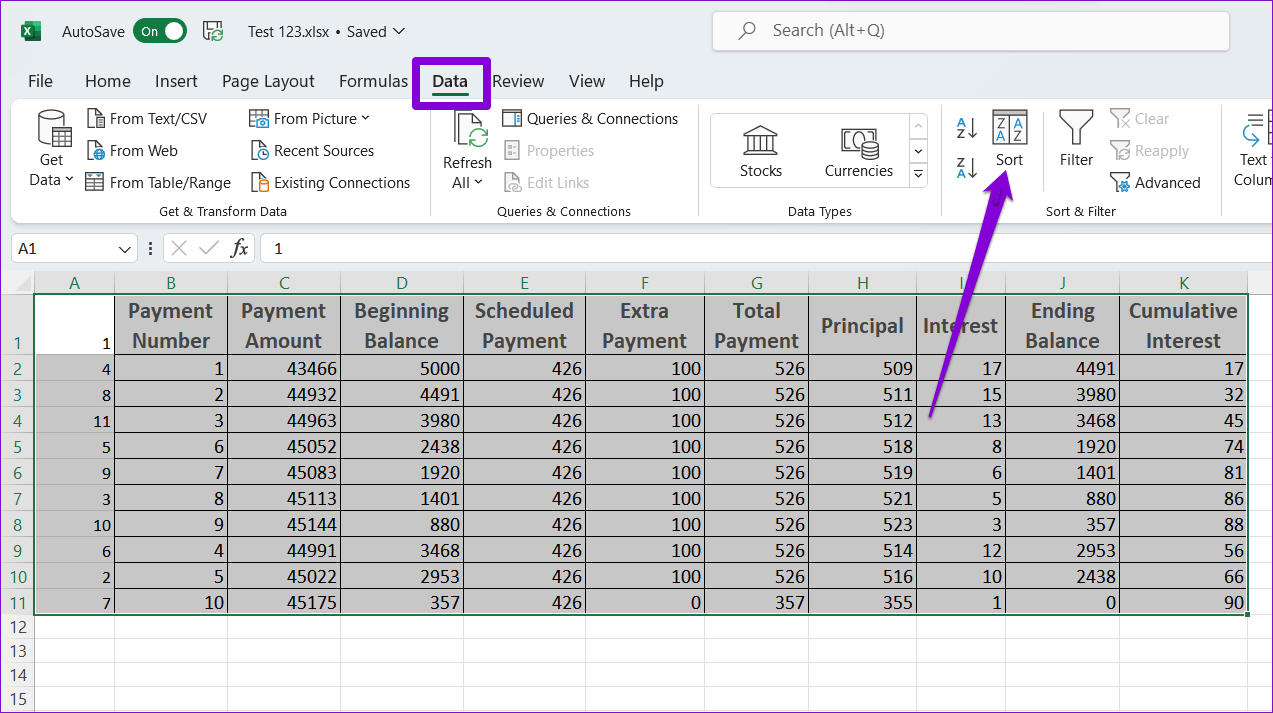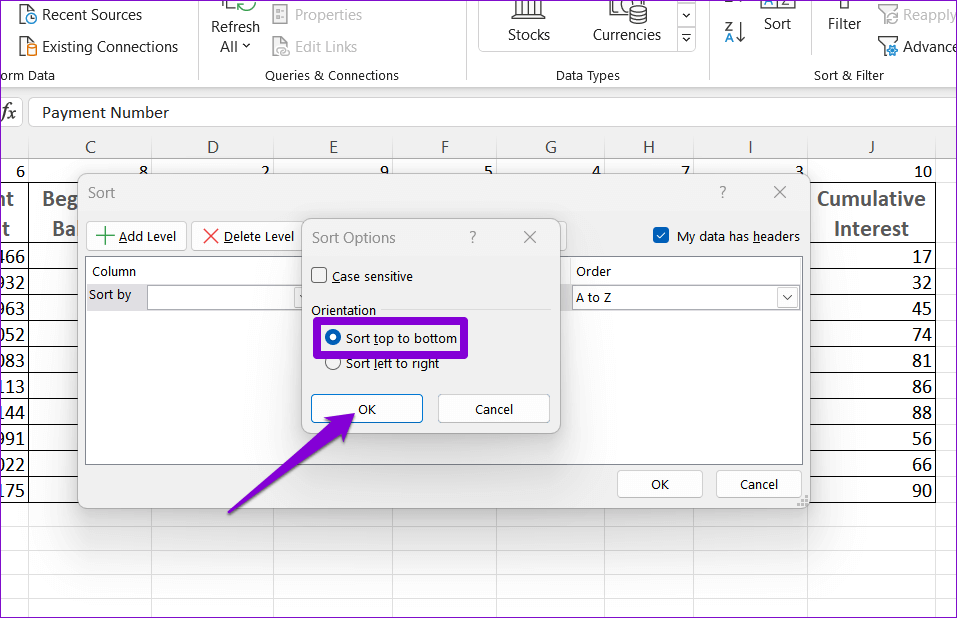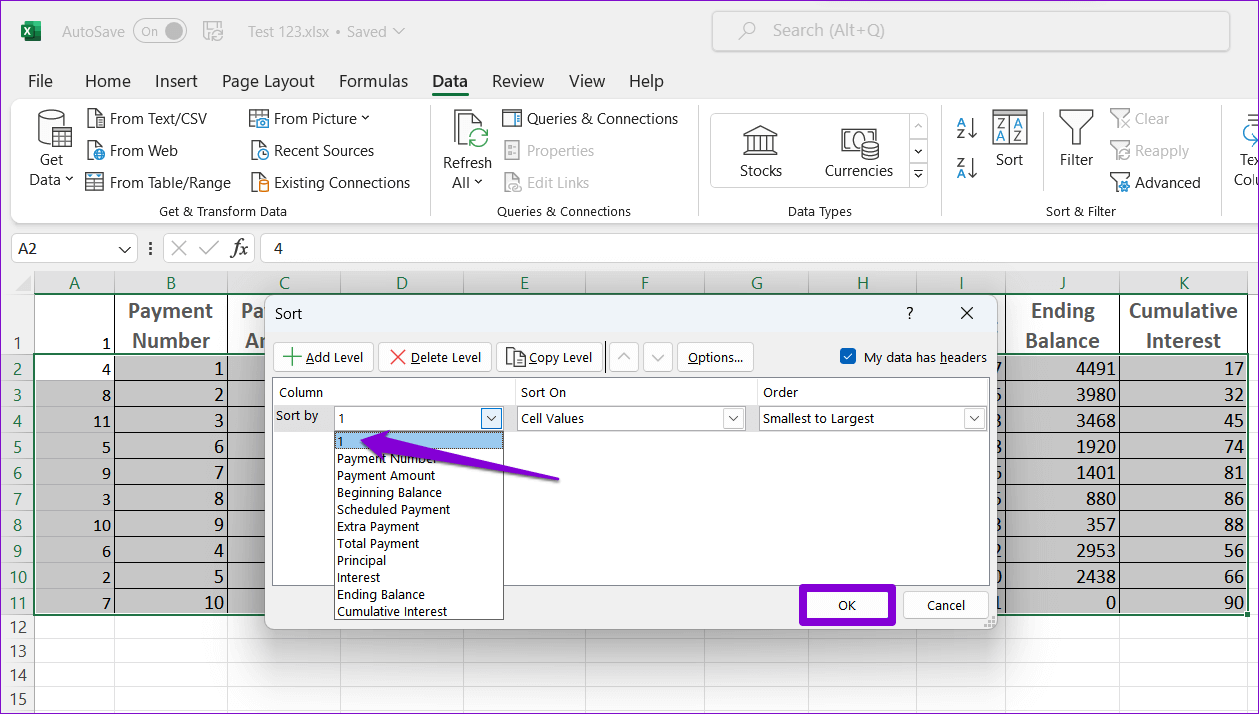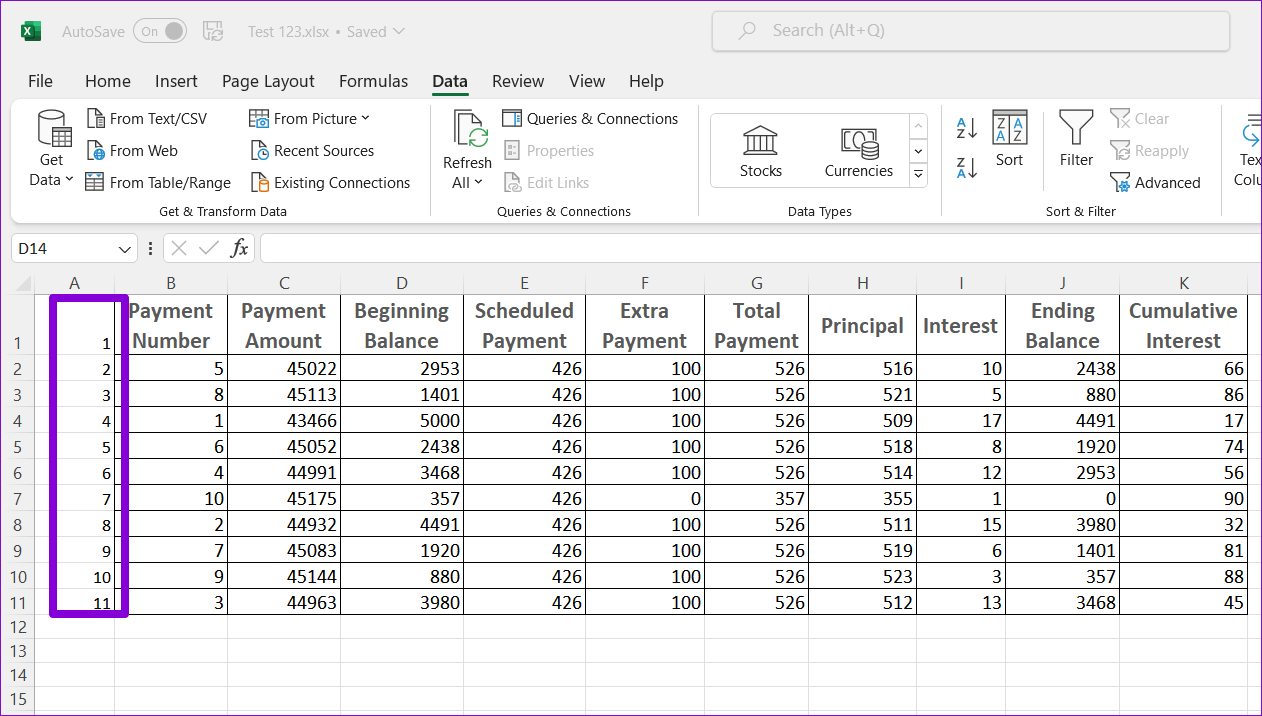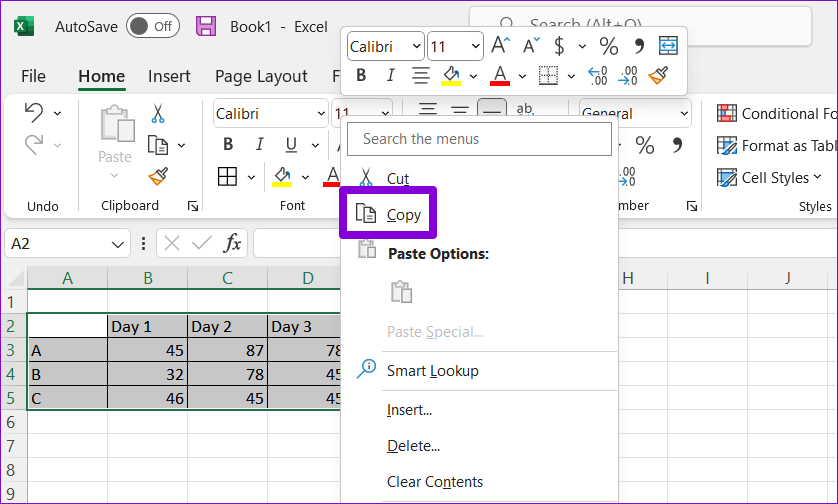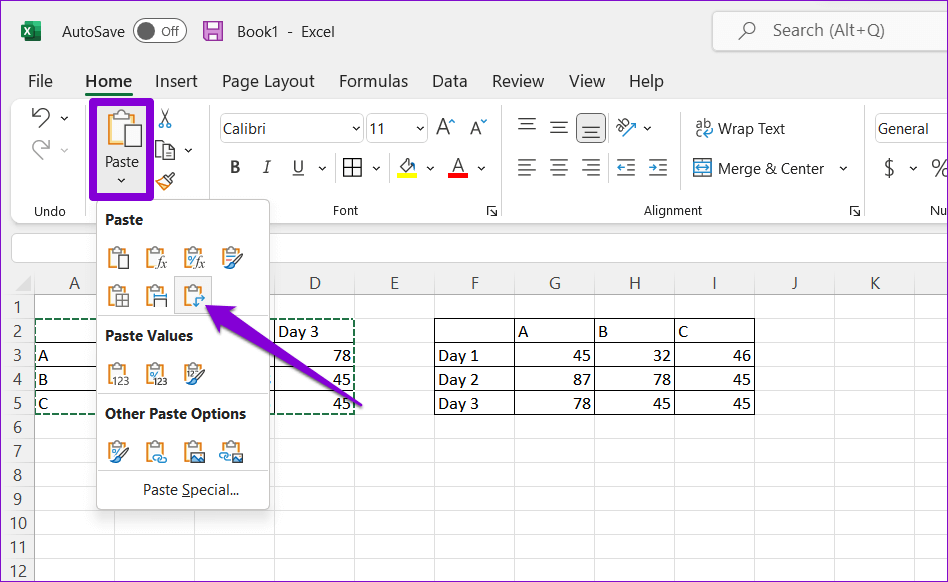在 Microsoft Excel 中移动行和列的 3 种简单方法
在处理 Microsoft Excel 电子表格时,您可能出于各种原因必须移动行和列。 无论您是想移动单个列或行以获得更好的可见性,还是从头开始重新排列它们,Microsoft Excel 都提供了许多用于重新排列数据的选项。
但是,当您必须移动工作表中的整行或单元格时,重新排列数据并不容易。 本指南将引导您完成在 Microsoft Excel 中移动行和列的简单方法。 如果您有兴趣获得额外的小费,请一直走到最后。
1.使用鼠标拖动移动行和列
在 Excel 中移动行或列的最简单方法是使用鼠标。 但是,如果您不小心,数据单元格可能会合并和重复。 然而,这很容易。 您所要做的就是将行或列拖放到您喜欢的位置。 这是你如何做到的。
步骤1: 打开 Excel电子表格 وانتقلإلى 列或行 你想转移。
步骤2: 定位 柱子 你的 点击 👏👏👏 列标题。 إذاكنتتريد 行移动 ,然后单击最左侧的行号。
步骤3: 按 延续性 على 换档键 并单击并按住列的左边框或右边框(或行的上边框或下边框)。
步骤4: 继续按 换档键 将列或行拖放到新位置。
行或列将被移动。 此方法还允许您转移 一次有多个相邻的行或列。
2. 通过剪切和粘贴移动行和列
在 Excel 中移动行或列的另一种快速方法是将它们从一个位置剪切并粘贴到另一个位置。 这是它的工作原理。
步骤1: 在 Excel电子表格 ,حدد 柱子 或类 你想转移。
步骤2: انقربزرالماوسالأيمنعلى 做出选择并选择“剪切”。
步骤3: 如果你这样做 移动一列 ، 通过突出显示列 在你想要它去的地方的右边 切列。 右键单击它并选择插入损坏的单元格。
同样,如果您要移动一行,请右键单击所需目标下方的行并选择 插入损坏的单元格。
3.使用数据排序功能移动行和列
以上两种方法虽然比较简单,但是当你想在一个大的电子表格中移动多行或多列时,它们就不是很有效了。 幸运的是,Excel 的数据排序功能可以轻松地同时重新排列多行和多列。 以下是您如何使用它。
使用排序数据功能重新排列列
步骤1: 右键单击第一行并选择“插入在表格上方添加一个新行。
步骤2: 在新行中,按照您希望它们在电子表格中出现的顺序对列进行编号。 例如,如果您希望电子表格中的第三列首先出现,请在上面的单元格中输入 1。
步骤3: 对列进行编号后,选择整个表格。 前往标志 数据标签 وانقرعلى 排序选项。
第4步: 在对话框中囧“ , 点击 ”选项”。
步骤5: 惆怅 回复 , 定位“从左到右排序然后点击 好的.
步骤6: 单击“按列表排序”以选择行 1 然后点击 OK.
这将根据第一行中的值对列进行排序。 之后,您可以 删除工作表的第一行。
使用排序数据功能重新排列行
步骤1: 右键单击第一列并选择“插入添加新列。
步骤2: 在 新专栏 , 进入 为您的行排序。
步骤3: 定位 جادول 整个,然后去 数据选项卡 然后点击选项 回复.
步骤4: 在对话框中囧“ , 点击 ”خيارات“。
步骤5: 在方向下,选择从上到下排序然后点击 好的.
第 6 步:单击排序依据旁边的下拉菜单并选择 1。然后单击 OK.
排好行之后,就可以 删除第一列 从电子表格。
奖励:如何在 EXCEL 中将数据从行移动到列,反之亦然
هللديك Excel 工作表中的表格 走错方向? 您可以使用 Excel 的转换功能轻松地将数据从行旋转到列,反之亦然。 就是这样:
步骤1: 在文件中 Excel 打开,选择 整张桌子。
步骤2: 右键单击您的选择并选择复制。
步骤3: 选择一个单元格 空的 你想在哪里 粘贴数据。
步骤4: 在主页选项卡上,选择一个选项 糊. 接下来,单击一个图标 移调 你将拥有 列和行颠倒的电子表格。
重新排列 Excel 数据
工作可以在 Excel 电子表格上 有时劳动密集型。 但是,如果您熟悉排序和转置数据等工具,则可以提高电子表格的工作效率并减轻压力。